Innerhalb der Adressverwaltung besteht die Möglichkeit, Beziehungen, die bestimmte Adressen zu anderen Adressen aufweisen, abzubilden.
![]() So erfassen und ändern Sie die Adressbeziehungen Ihrer Adressen:
So erfassen und ändern Sie die Adressbeziehungen Ihrer Adressen:
1. Wählen Sie im Adressstamm die Adresse aus, zu der Sie Beziehungen anlegen möchten und drücken Sie die [RETURN]-Taste.
2. Im Dialog "Erfassen/Ändern Adressdaten" klicken Sie auf "Bearbeiten - Adressbeziehungen".
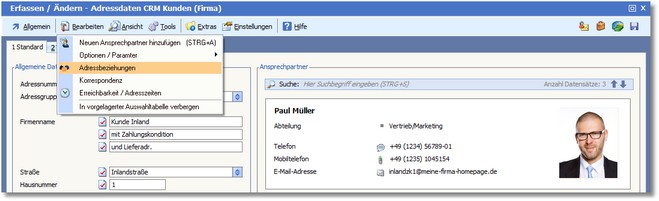
Das Programm öffnet die Übersicht der bereits bestehenden Adressbeziehungen der ausgewählten Adresse.
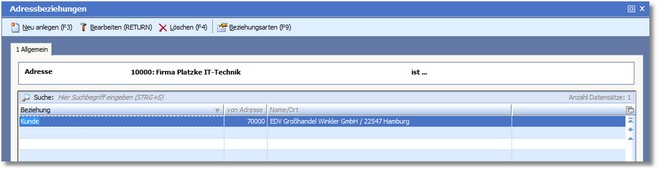
3. Mit [F3] können Sie neue Beziehungen einer Adresse definieren und mit der [RETURN]-Taste kann eine bestehende Beziehung bearbeitet werden.
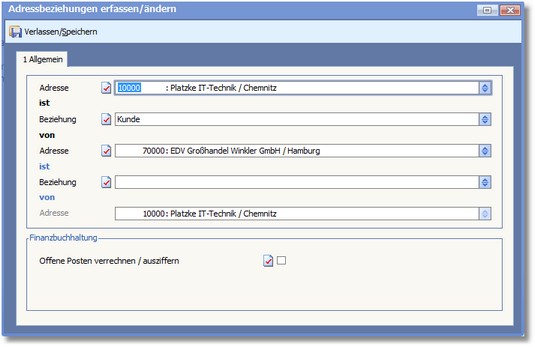
Die in Bearbeitung befindliche Adresse, welcher eine Beziehung zugeordnet werden soll, ist in dieses Feld bereits eingetragen.
In dieses Feld können Sie eine Beziehungsart, z.B. "Lieferant", eingetragen. Wählen Sie mit [F5] aus der Auswahl Beziehungsart die gewünschte Beziehung aus und übernehmen Sie diese mit [RETURN] in das Feld.
Die Beziehungsart dient nur der Übersichtlichkeit und hat keine weitere Funktion.
(von) ADRESSE, (diese wiederum ist)
Hier ist die Adresse der Adressbeziehung einzutragen. Mit der Funktionstaste [F5] können Sie hier aus der Adressauswahltabelle die Adresse der gewünschten
Tragen Sie hier wiederum die Beziehungsart ein.
(von) ADRESSE
Hier können Sie die Beziehung für die letztgenannte Adresse zu der in Bearbeitung befindlichen Adresse festlegen.
Beispiel:
Platzke IT-Technik ist Lieferant von EDV Einzelhandel Dietzsch GmbH, dieser wiederum ist Kunde von Platzke IT-Technik. Damit sind die Voraussetzungen für die gegenseitige Verrechnung der OPs gegeben.
Der Bereich "Finanzbuchhaltung"
OFFENE POSTEN VERRECHNEN/AUSZIFFERN
Aktivieren Sie den Status dieses Feldes, wenn bei dieser angelegten Adressbeziehung die gegenseitige globale Auszifferung in der Finanzbuchhaltung möglich sein soll.
4. Erfassen oder bearbeiten Sie die Daten in den vorgesehenen Feldern.
5. Speichern Sie die eingegebenen Daten mit einem Klick auf den Button <Verlassen/Speichern>.
Die Menüleiste:
Mit [F3] öffnen Sie den Dialog "Adressbeziehungen erfassen/ändern".
|
Mit [RETURN] öffnen Sie den Dialog "Adressbeziehungen erfassen/ändern".
|
Mit [F4] löschen Sie die Zeile.
|
Mit [F9] können Sie Beziehungsarten anlegen. Der Dialog zur Definition von Beziehungsarten wird geöffnet.
Die gewünschte Bezeichnung der Beziehung kann direkt in die jeweilige Tabellenzeile eingetragen werden. Bestätigen Sie die Neueingabe/Änderung mit [RETURN]. Mit [ESC] können Sie den Dialog verlassen ohne Änderungen zu speichern. [F10] speichert geänderte Daten und schließt den Dialog.
|
